如何在电脑中修改Chrome浏览器的设置来提高响应速度
更新日期:2024-03-22 21:33:01
来源:转载
我们知道有一部分的用户习惯在电脑系统中使用第三方浏览器,比如说谷歌的Chrome浏览器。但有时会发现Chrome浏览器的响应速度有些迟滞,这可能与国内网络状况或者脚本的使用有关系。不过我们可以通过修改Chrome浏览器的相关设置来提高响应速度。
1、打开谷歌Chrome浏览器,点击右上角的菜单按钮,选择“设置”;

2、进入设置界面后,可以看到“登录Chrome”的按钮,建议不要登录,国内大部分地方应该是登录不上,即使能登录上,因为网络状况原因,也会存在各种问题,因此不建议登录,以免登录进程拖慢浏览器响应速度;
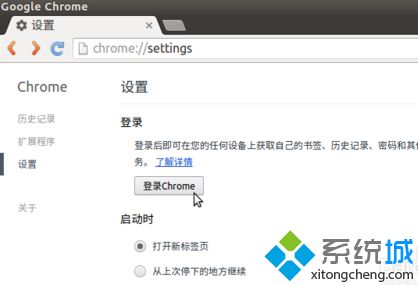
3、Chrome浏览器中的默认的搜索引擎是谷歌,但是由于网络原因,这个搜索引擎的可用性不高,因此需要改为国内的搜索引擎,建议选择百度;

4、滚动到设置页面底端,点击“显示高级设置”链接按钮;

5、在“隐私设置”中,有许多使用谷歌网络服务的项目,建议都取消,否则因为网络连不上,Chrome会频繁尝试,导致浏览器响应速度变慢;
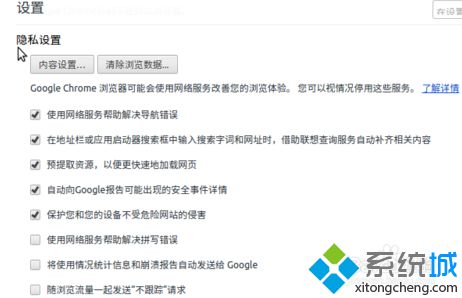
6、有些网站页面上的JavaScript脚本太多,而且有的还不太规范,导致整个页面响应速度降低,对于这样的页面,可以设置禁用JS脚本,这样会禁用大部分广告弹窗,同时也会使页面上的部分功能无法使用,需要根据情况分别设置,可以在“隐私设置”——“内容设置”里选择“不允许任何网站运行JavaScript”来禁用全部网站的JavaScript;
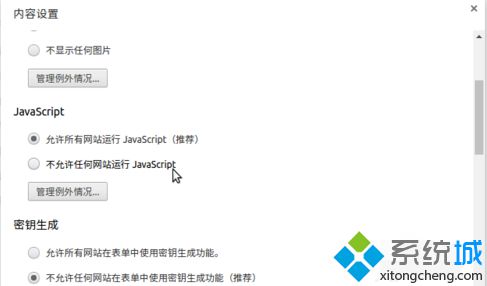
7、对于需要开启JavaScript的网站,可以将其网址加入白名单,点击“管理例外情况”按钮,将需要运行JavaScript网站的地址添加进去;

8、如果觉得上述白名单机制对全部网站应用太过严格,还可以使用“黑名单”机制,比如有些网站页面,有价值的内容就那么一点,但是各种广告塞满了页面的各个角落,这时点击 Chrome 浏览器地址栏左侧的“查看网站信息”按钮,在弹出的小对话框中,点击“网站设置”链接按钮,即可直接进入上述设置页面,将其加入“例外情况”的黑名单即可。

以上关于在电脑中修改Chrome浏览器的设置来提高响应速度的方法就为大家介绍到这里,大家可以访问系统,来了解更多精彩内容。
- monterey12.1正式版无法检测更新详情0次
- zui13更新计划详细介绍0次
- 优麒麟u盘安装详细教程0次
- 优麒麟和银河麒麟区别详细介绍0次
- monterey屏幕镜像使用教程0次
- monterey关闭sip教程0次
- 优麒麟操作系统详细评测0次
- monterey支持多设备互动吗详情0次
- 优麒麟中文设置教程0次
- monterey和bigsur区别详细介绍0次
周
月












